По мере того, как вы устанавливаете на свой компьютер все больше программного обеспечения, в записях автозагрузки появляются приложения, которые замедляют время загрузки и, как правило, тратят память компьютера.
Инструмент Autoruns от Sysinternals позволяет сразу увидеть практически каждый элемент автозагрузки: приложения, службы, надстройки проводника, службы, драйверы и даже запланированные задачи. Этот инструмент феноменален для управления всем сразу, но у него есть еще одно интересное применение.
Обзор
Вот окно по умолчанию, которое появляется при запуске приложения и показывает вам множество данных.
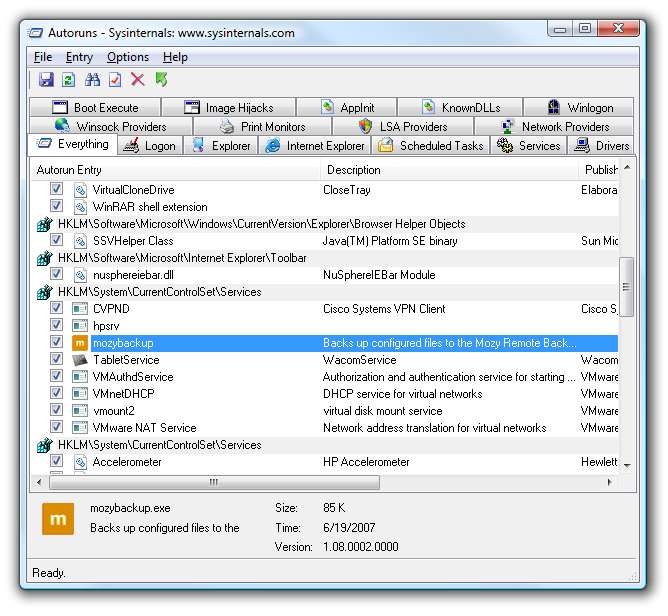
Если вы щелкните правой кнопкой мыши запись, вы можете выбрать поиск в Интернете, чтобы узнать, что это такое, удалить ее (будьте осторожны) или даже использовать параметр Перейти, чтобы запустить regedit, сосредоточенный на этом элементе реестра.
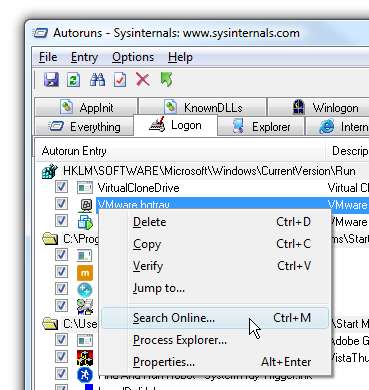
Если у вас возникла проблема, которая, по вашему мнению, связана со сторонним компонентом, вы можете выбрать Скрыть записи Microsoft, чтобы в списке отображалось только программное обеспечение сторонних производителей. Это отличный инструмент для устранения неполадок, когда Internet Explorer не работает, потому что вы можете легко увидеть сразу все надстройки сторонних разработчиков.
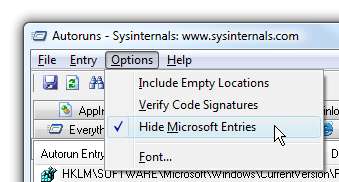
Использование сравнения
Здесь становится действительно интересно, потому что есть опция «Сравнить», которую вы можете использовать для отслеживания элементов, добавляемых на ваш компьютер и замедляющих его работу.
Сначала вам нужно сохранить текущий файл Autoruns, желательно, когда вы впервые получаете компьютер, и он работает нормально.
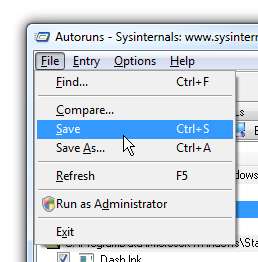
Теперь вы можете использовать опцию «Сравнить» в том же меню после установки программного обеспечения или через несколько месяцев, когда заметите, что ваш компьютер становится медленнее. Просто нажмите Сравнить, а затем выберите сохраненный файл (в этом случае очень полезно сохранить файл с датированным именем файла).
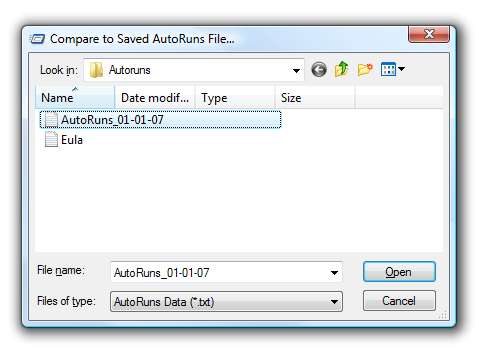
Теперь Autoruns будет обновлять список ярко-зеленым цветом везде, где есть новая запись в списке. Он не показывает элементы, которых больше нет в текущей конфигурации, но это нормально, потому что мы заботимся только о новых элементах, которые сильно замедляют работу нашего компьютера.
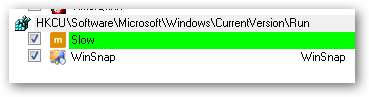
Примечание. Показанный значок явно является значком Mozy, и это надуманный пример для целей этой статьи. Mozy предоставляет отличную автоматизированную службу резервного копирования в Интернете, хорошо рекомендованную фанатами.
Я бы рекомендовал запустить этот инструмент сразу после чистой установки Windows Vista, чтобы у вас была точка отсчета, к которой можно вернуться, когда вы заметите, что ваш компьютер замедляется.
Загрузите Autoruns с Microsoft.com
Mysticgeek также написал статья про автозапуск прошлая неделя.






